Microsoft Outlook to dość prosty i poręczny program. Dzięki niemu możesz przeglądać wszystkie wiadomości przychodzące na Twój e-mail. Wiadomości e-mail trafiają do folderu Skrzynka odbiorcza, ale może być konieczne zapisanie wiadomości na dysku twardym komputera lub karcie pamięci.
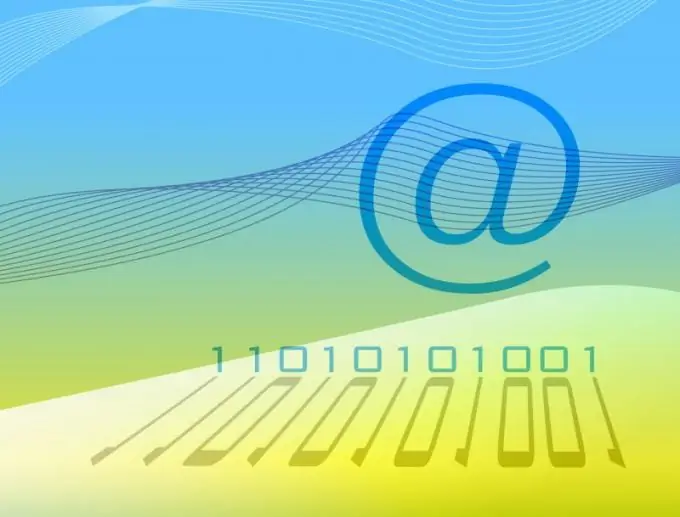
Niezbędny
Program Microsoft Outlook
Instrukcje
Krok 1
Program oferuje kilka opcji zapisania listu. Jednym z nich jest zapisanie wiadomości w postaci pliku, który w razie potrzeby można przekonwertować do formatu tekstowego. Kliknij żądaną literę lewym przyciskiem myszy, a następnie wybierz „Plik” w menu programu.
Krok 2
W otwartym menu kliknij opcję „Zapisz jako”. Następnie wybierz folder, w którym zostanie zapisany e-mail i wprowadź jego nazwę. Następnie wybierz „Zapisz”. Wiadomość zostanie zapisana w wybranym przez Ciebie folderze.
Krok 3
Często wiadomości e-mail muszą być zapisywane w formacie Unicode. Ten standard jest obsługiwany przez prawie wszystkie światowe usługi pocztowe. Wykonaj poniższe czynności, aby zapisać wiadomość e-mail w tym formacie. W menu programu wybierz „Serwis”, a następnie „Opcje”. Otworzy się nowe okno. W nim wybierz zakładkę „Zaawansowane”. Następnie w nowym oknie kliknij przycisk „Zaawansowane”.
Krok 4
Pojawi się okno ustawień, w którym znajdź wiersz „Zapisz wiadomości w formacie Unicode”. Zaznacz pole obok tej linii i kliknij OK. Teraz, gdy zapiszesz przy użyciu pierwszej metody, Twój e-mail zostanie zapisany w formacie Unicode.
Krok 5
Ponadto, jeśli to konieczne, możesz bezpośrednio skopiować zawartość wiadomości e-mail do dokumentu Microsoft Office Word. Aby to zrobić, otwórz wiadomość, którą chcesz zapisać i naciśnij CTRL + A. Spowoduje to zaznaczenie całego listu, w tym wiersza tematu. Następnie naciśnij CTRL + C, aby wysłać dane do schowka.
Krok 6
Teraz otwórz Microsoft Office Word i naciśnij skrót klawiaturowy CTRL + V. List zostanie wstawiony do dokumentu. Następnie wybierz „Zapisz” w menu programu i wybierz folder, w którym chcesz zapisać literę. Wpisz nazwę listu i kliknij przycisk „Zapisz”.






